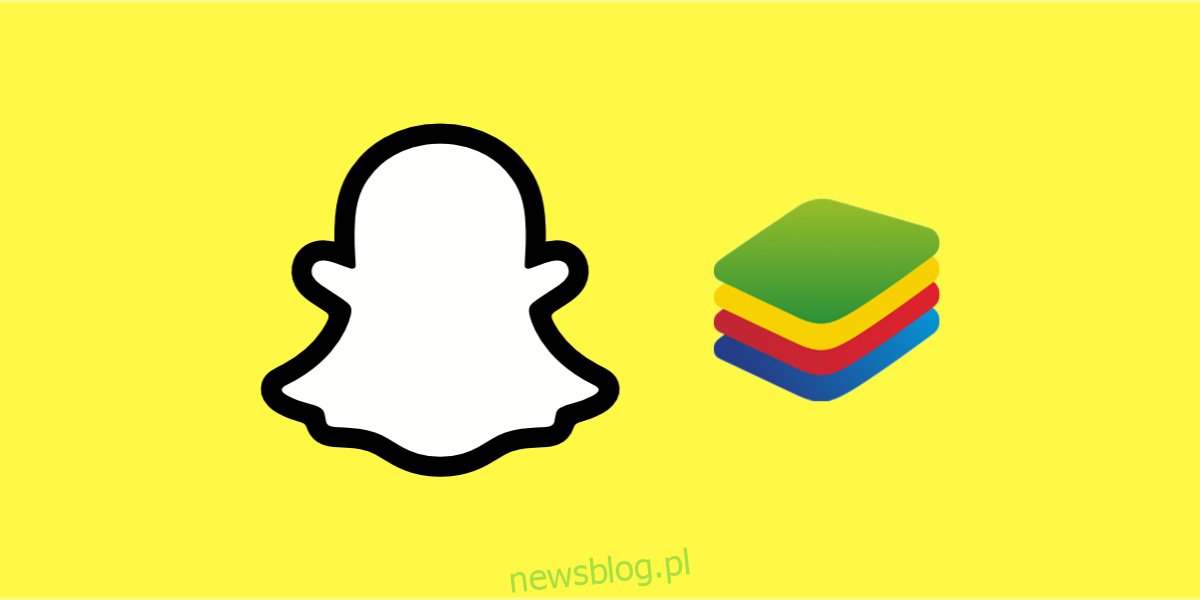Urządzenia mobilne nie są porównywalne z komputerami stacjonarnymi lub laptopami, ale nie oznacza to, że nowoczesne urządzenia mobilne nie są wydajne. Nowoczesny telefon jest wyposażony w szybki procesor, dużo pamięci RAM i znaczną przestrzeń dyskową, a także ma wiele czujników, których nie znajdziesz na komputerze stacjonarnym lub laptopie.
Właśnie dlatego wiele aplikacji mobilnych jest dostępnych wyłącznie na platformie mobilnej i nie jest przenoszonych na komputer stacjonarny. W niektórych przypadkach, np. w PUBG, aplikacja może zostać przeniesiona na platformę komputerową, ale w przypadku innych, takich jak Instagram czy Snapchat, aplikacje pozostają wyłącznie na platformach mobilnych.
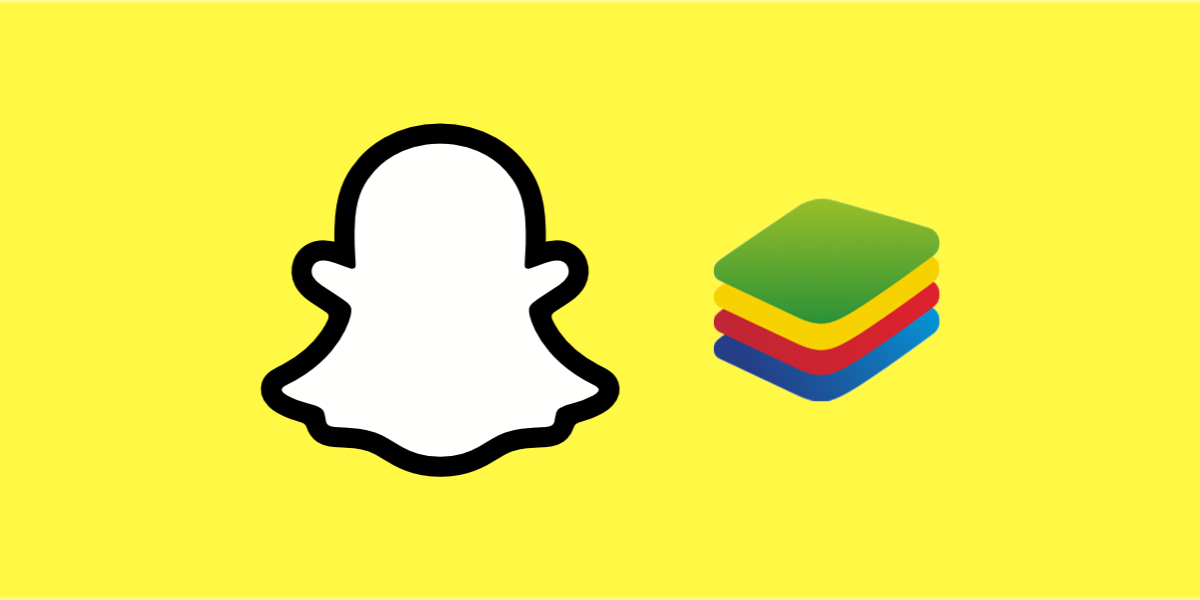
Spis treści:
Bluestacks: Snapchat nie działa
Aplikacje mobilne można uruchamiać na komputerach stacjonarnych, ale do tego potrzebny jest emulator. Emulator to aplikacja działająca na komputerze i zapewniająca aplikacjom mobilnym środowisko podobne do środowiska urządzenia mobilnego. Aplikacje mobilne można pobierać i instalować w aplikacji emulatora, która z kolei może uruchamiać ją na komputerze.
Bluestacks to popularny emulator Androida używany do uruchamiania aplikacji na Androida w systemach Windows i macOS. Obsługuje dużą liczbę aplikacji, w tym popularne gry. Może również uruchomić Snapchata. Jeśli próbujesz zainstalować lub uruchomić Snapchata i nie działa, wypróbuj poniższe rozwiązania.
Zmień wersję Snapchata
Snapchat często się aktualizuje, a Bluestacks nie aktualizuje się tak często, jak to robi. Oznacza to, że Snapchat mógł mieć dodane funkcje, których Bluestacks nie obsługuje. Odinstaluj Snapchata i zainstaluj starszą wersję aplikacji w Bluestacks.
Aby pobrać starszą wersję Snapchata;
Odwiedzić Strona Sklepu Google Play dla Snapchata i skopiuj adres URL.
Odwiedzać APK czysty i wpisz skopiowany adres URL.
Naciśnij enter.
Wybierz jedną z dostępnych starszych wersji i pobierz plik APK.
Zainstaluj ten pakiet APK w Bluestacks.
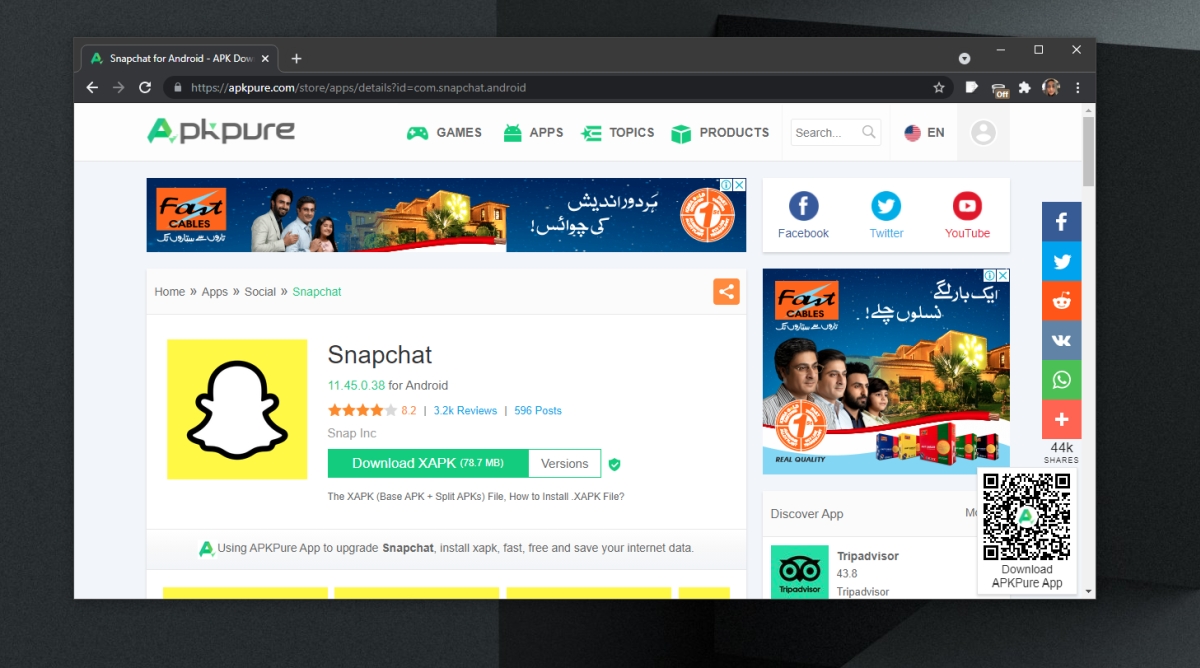
Zmień wersję Bluestacks
Emulacja, szczególnie dla innego urządzenia, nie jest łatwa. Niektóre wersje Bluestacks mogą mieć problemy z uruchomieniem Snapchata. Spróbuj przejść na starszą wersję.
Otwórz Panel sterowania.
Przejdź do Programy>Odinstaluj program.
Wybierz Bluestacks i kliknij przycisk Odinstaluj u góry.
Pobierz starszą wersję Bluestacks i zainstaluj ją.
Zainstaluj Snapchata i sprawdź, czy problem zniknął.
Przełącz się na wersję Snapchata Beta
Snapchat pozwala użytkownikom wypróbować jego wersję beta. Możesz przełączyć się na nią z telefonu z Androidem, a następnie spróbować uruchomić aplikację beta na komputerze.
Otwórz Snapchata na telefonie z Androidem (lub iOS).
Stuknij swoje zdjęcie profilowe u góry, a następnie stuknij ikonę koła zębatego.
Stuknij Dołącz do Snapchata beta.
Stuknij opcję Wlicz mnie.
Na Bluestacks zainstaluj ponownie Snapchata, a zainstaluje on wersję beta.
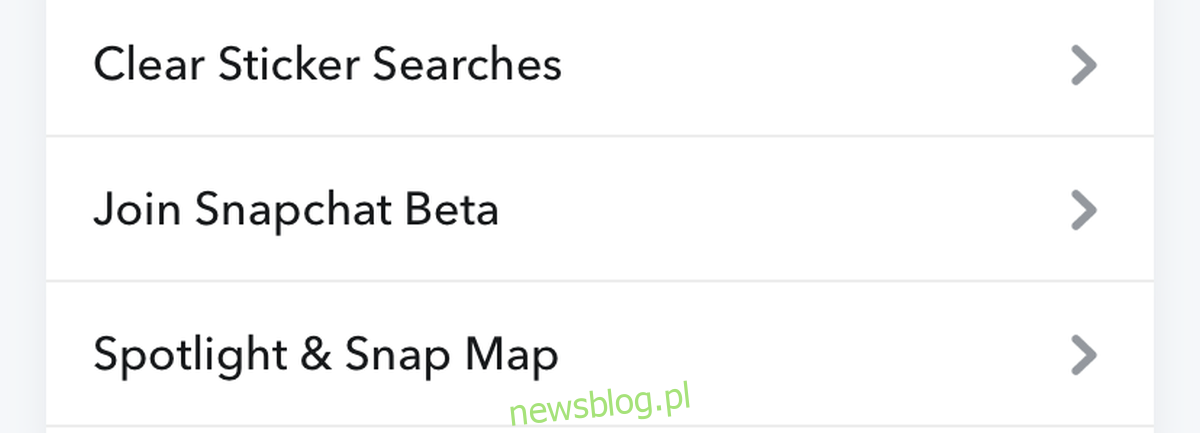
Wniosek
Snapchat ma tendencję do blokowania użytkownikom uruchamiania swojej aplikacji na nieautoryzowanych platformach. Może to być jeden z powodów, dla których nie możesz uruchomić aplikacji w Bluestacks. Częściej jednak ma to coś wspólnego z kompatybilnością wersji. Staraj się używać starszych wersji aplikacji Snapchat i nie aktualizuj jej, chyba że wiesz, że nowsza wersja będzie działać w Bluestacks.